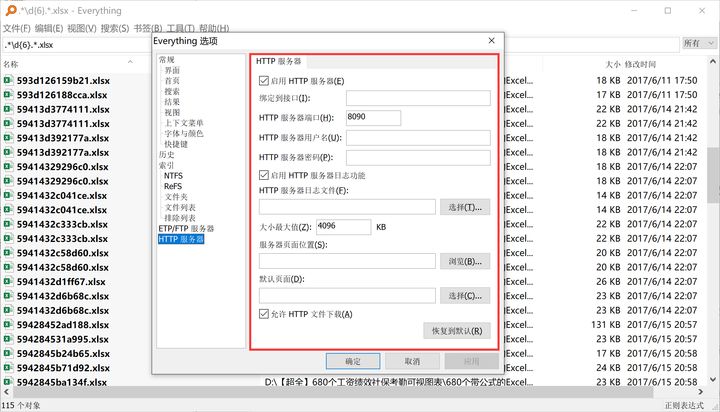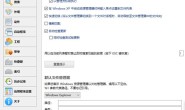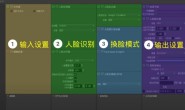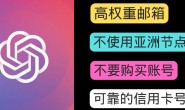最强的文件搜索工具Everything或Listary,关键还免费,一个国内的一个国外的。功能介绍中是基于名称快速定位文件和文件夹。
而用过windows系统自带搜索功能的朋友应该都知道,在文件过多时,搜索一个文件可能要花几分钟或更长时间,还特别容易卡死,这时,就体现工具的作用了。
Everything/Listary是两款软件,基本没什么区别,下载地址,直接百度搜索名字,在官网下载就行,良心软件肯定是免费的。
今天主要介绍一下Everything,安装包不足2M,却强大的厉害。
Everything安装使用
第一次安装时,软件会扫描电脑上所有的文件,构成一张索引表,以便日后使用。
搜索效率飞一般,可自行试用一下。
搜索到的文件/目录也支持非常多的操作,例如:双击打开、按Delete删除、按F2重命名、右击剪切等等,甚至可以直接右击打开文件所在的目录,非常贴心。
除了在搜索速度上吊打自带的搜索功能之外,Everything 还支持各种强大的检索语法,最常见的有 5 种,小北也做了详细的技巧解析。
① 或搜索,通过或搜索可以快速检索包含多个关键词中任意一个的文件,避免了多次低效率的搜索,使用技巧也很简单,用竖线“|”来分割多个搜索词即可。
关键词1 | 关键词2 | … | 关键词N
例如:搜索包含“数据报表”或“RFM”的文件/目录,使用“|”分割即可。
② 并搜索,通过并搜索可以搜索包含多个关键词的文件,使用空格连接多个关键词即可。
关键词1 关键词2 … 关键词N
例如搜索“Excel 数据分析”,就可以找到包含这两个关键词的文件/目录了。
③ 通配符搜索,Everything同样也支持通配符搜索,如果不确定部分关键词的详细信息,可以使用星号“*”或者问号“?”来填充部分关键词,含义也很简单:
*:代表了任意一个或者多个字符
?:代表了任意一个字符
例如搜索“*.xlsx”则可以快速找到电脑中的所有 Excel 文档,这里的“*”就代表了任意字符。
④ 指定目录搜索,默认的搜索范围是整台电脑,如果只想搜索制定目录下的文件,也可以使用目录搜索,操作技巧其实也非常简单,如下:
目录名\ + 空格 + 关键词
例如我们想要搜索“Excel行动营”下的所有“Excel文件”,可以使用“Excel行动营\ *.xlsx”。
⑤ 正则匹配搜索,除了上面这些技巧之外,Everything还可以开启正则匹配,选择「搜索」选项卡下的「使用正则表达式」,或者直接按快捷键「Ctrl+R」也可以开启。
利用正则表达式来搜索,那就非常去强大了,可以在一堆同名的文件中迅速找到想要的文件。
例如想要搜索“文件名包含6位数字的Excel文件”,使用:“.*\d{6}.*.xlsx”即可。
不过正则匹配的学习成本比较高了,对于一般的使用场景来说,前面的 4 种技巧已经足够了,这里就不详细分享正则表达式的相关技巧了,找机会再写一篇来分享。
其它功能
这就完了?No,Everything其实还是一个强大的局域网文件服务器,点击「工具-选项」,找到「HTTP服务器」,勾选「启用HTTP服务器」并配置端口等信息,如下。
配置好后,同个网内的手机、电脑等设备就可以通过「ip地址+端口」来访问你电脑上的文件了,由于是同个网,文件传输非常快,再也不需要U盘来传输了。